Шаг 6: Просмотр телеканалов на смарт тв
1. Откройте список телеканалов
Чтобы начать просмотр телеканалов на вашем смарт тв, откройте список доступных каналов. Для этого нажмите на кнопку «ТВ» на пульте дистанционного управления. Во многих моделях смарт тв, эта кнопка также может обозначаться как «TV/AV» или «Input».
2. Выберите нужный телеканал
После того, как вы открыли список доступных телеканалов, используйте кнопки на пульте, чтобы выбрать нужный канал. Если у вас есть любимые каналы, то вы можете добавить их в «мои каналы», чтобы быстро находить их в будущем. Если на вашем смарт тв установлено приложение для просмотра телевизионных каналов, вы можете использовать его для доступа к каналам.
3. Настройте параметры телевизора
Если вам нужно настроить параметры вашего телевизора, например, яркость, контрастность или громкость, вы можете это сделать, используя кнопки на пульте дистанционного управления. Если вы хотите изменить язык или другие параметры, связанные со списком каналов, вы можете сделать это в меню телевизора.
Следуя этим простым шагам, которые мы рассмотрели в этой инструкции, вы сможете подключить телеканалы на свой смарт тв через Wi-Fi и наслаждаться просмотром любимых каналов и передач.
Недорогие телевизоры со Смарт ТВ и Вай Фай
Задавшись целью купить самый дешевый «умный» телевизор с wifi, неплохо уточнить, вай фай встроенный или придется покупать специальный адаптер для подключения к маршрутизатору.
3 недорогие модели со встроенным вай фаем, обзор которых ниже, относятся к эконом-классу и потому не перегружены дополнительными функциями. Размер их экрана небольшой от 24 до 32 дюймов, чаще их выбирают для кухни, где их присутствие полностью себя оправдывает.
Mystery MTV 2429LTA2

Эта модель не самого известного китайского производителя все же получила хорошие отзывы среди пользователей.
Несмотря на то, что девайс порой отличается некачественной сборкой, а загрузка контента и переключение каналов происходит медленно, но изображение и звук воспроизводятся на достойном уровне и при достаточном угле обзора.
https://youtube.com/watch?v=L-B-lFb4biw%3F
Диагональ 24’
Разрешение 1366х768 пикселей
Количество динамиков 2х5 Вт (10 Вт)
Цена 10 869 — 12 949 руб
HARPER 32R660TS

Этот телевизор китайской или белорусской сборки, изначально бренд специализировался на изготовлении акустических систем. Smart-TV данного производителя обладают минимальным набором функций и настроек и относятся к бюджетной линейке. Модель оснащена встроенным браузером Опера.
Среди недостатков отмечают не информативное руководство пользователя, а также то, что устройство временами выкидывает из браузера при просмотре фильмов онлайн на больших скоростях. Отмечается направленность звука вниз и недостаточная его мощность.
Диагональ 32’
Разрешение 1366х768 пикселей
Мощность звука 2х7Вт (14Вт)
Цена 10 060-11 630 руб
LG 24MT49S-PZ

Марка принадлежит известному южнокорейскому бренду, от того цена его несколько выше при примерно тех же параметрах, что и у 2 предыдущих моделей.
Пользователи отмечают недостатки: большой выносной блок питания, маленький пульт ДУ, отсутствие возможности записи на флешку.
Качество изображения и угол обзора хорошие, звук не слишком громкий, а включение и переключение каналов быстрое, 1 порт USB 2.0.
https://youtube.com/watch?v=1_4Kcb5GuHM%3F
Размер экрана 24”
Разрешение 1366х768 пикселей
Мощность звука 2х5Вт (10 Вт)
Цена 12 430 – 16 400 руб
Базовый набор функций конкретного телевизора зависит от марки и модели, а потому все необходимые вопросы уточняются заблаговременно. И правильнее это сделать на официальном сайте производителя. Smart-tv относятся в недешевым устройствам, вот зачем уточняют еще до покупки какие функции из всего ассортимента способна поддерживать та или иная модель.
Просмотр при помощи специальных программ
Телевидение доступно на современных устройствах не только через стандартный браузер, но и при помощи официальных клиентов интернет-сервисов. Метод не отличается от всех предыдущих, но характеризуется быстрым и удобным подключением напрямую, без дополнительного открытия обозревателя.
Для бесплатного вещания, без использования дополнительного адаптера к телеприемнику, можно установить:
- Глаз-TV — относится к клиентам одноименного сервиса, работает под управлением Windows и Android. Пользователи отмечают удобный дизайн, легкую навигацию и небольшое количество рекламных материалов во время трансляции. Контент поставляется бесплатно, идет в HD-качестве.
- Crystal-TV — программа, долгое время транслирующая русскоязычные телеканалы, позволяющие смотреть их на персональном компьютере. Платформа работает под Windows, Android, iPhone, iPad, преимуществом клиента является автоматическая подстройка качества потока под показатели пропускной способности. Для удобства пользователей есть телепрограмма, расписывающая трансляции на несколько дней вперед. При помощи приложения можно просматривать завершившиеся шоу и телепередачи.
- Combo Player — простейший, но удобный клиент для знакомства с основными телеканалами, включая федеральный уровень, и радиостанциями. Региональное телевидение доступно пользователям только на платной основе. Утилиту используют те, кому требуется стабильный клиент на гаджете, с небольшим количеством настроек и список телевизионных передач.
Телевидение через интернет постепенно вытесняет классическую систему вещания. Удобство и возможность использования современной аппаратуры (планшета, ПК, телефона) приводит к постепенному отказу от классического метода доступа к телепередачам при помощи кабельного, спутникового или цифрового приемника. Настроить и подключить систему можно самостоятельно, без помощи специалистов сервисных центров. Достаточно следовать вышеуказанным алгоритмам, чтобы получить работоспособное интернет-телевидение за полчаса.
Если нет роутера?
Организовать подключение Smart TV к интернету при отсутствии беспроводного маршрутизатора поможет второй способ подключения – при помощи ноутбука. Для этого создаётся прямой канал связи между устройствами. Создаётся точка доступа следующим образом:
- Запускаем командную строку или открываем окно «Выполнить» посредством сочетания клавиш Win+R.
- Выполняем команду «netsh wlan set hostednetwork mode=allow ssid=My_virtual_WiFi key=12345678 keyUsage=persistent», которая превратит ноутбук в беспроводную точку раздачи;
- Когда завершится скачивание недостающих для создания раздачи драйверов (они могут уже находиться на ноутбуке), выполняем команду «netsh wlan start hostednetwork». Она запустит раздачу.
- Подключаем Smart TV к Wi-Fi как и в предыдущем способе.
Как подключить к локальной сети при использовании wi-fi
Используя такое оборудование, вы сможете с легкостью вайфаить, при минимальных затратах на дополнительное оборудование. Можно делать все: смотреть фильмы в интернете, пользоваться социальными сетями, скачивать и просматривать необходимую информацию. Наиболее популярные модели Сони, телевизор Самсунг. Несмотря на большие возможности, которые предоставляют нам такие телевизоры, доступны не все функции, как если ы вы выходили в интернет при использовании компьютера. Все управление запрограммировано на использовании пульта управления. Многие современные телевизоры идут укомплектованными с дополнительными пультами, на которых есть еще ряд функций. Благодаря этому роутер к телевизору покупать не нужно. Также встраивать дополнительное оборудование не требуется.
Даже мобильный телефон можно подключить к телевизору и успешно пользоваться. В этом случае смартфон будет выступать в качестве универсального пульта управления для вашего TV. Оба устройства должны поддерживать функцию Direct WiFi. В телефонный аппарат при этом скачивается специальное приложение для управления телевизором. В качестве примера можно скачать программу Smart TV Remote.
Учитывая то, что подобных моделей очень много у пользователей возникает вопрос, как произвести подключение к интернету
Обратите внимание: не все современные телевизоры Смарт имеют встроенный адаптер. Поэтому при покупке необходимо уточнить есть ли он в вашей модели
Если его нет, то в инструкции указана информация, какой именно адаптер подойдет для вашего TV.
Основная точка доступа для подключения это роутер, который работает от кабеля, заведенного к нему.
Как узнать, поддерживает ли телевизор Wi-Fi
Современные «умные» устройства почти в ста процентах имеют возможность беспроводного соединения с глобальной сетью. Это позволяет наслаждаться просмотром любимых телеканалов в отличном качестве, общаться с друзьями и близкими, пользоваться функциями браузера и играть в видеоигры.
Обратите внимание! Можно вывести изображение с телефона или любого другого домашнего гаджета и пользоваться увеличенной картинкой. Однако не все приборы в продаже имеют такую функцию
Для того чтобы убедиться в наличии беспроводного модуля, требуется почитать характеристики выбранного ТВ в Интернете. Там обязательно должна быть описана возможность поддержки Wi-Fi. Нелишним будет ознакомиться с отзывами и рекомендациями по использованию. Если нет желания что-либо читать заранее, в магазине можно прочесть инструкцию или узнать интересующий вопрос у консультанта
Однако не все приборы в продаже имеют такую функцию. Для того чтобы убедиться в наличии беспроводного модуля, требуется почитать характеристики выбранного ТВ в Интернете. Там обязательно должна быть описана возможность поддержки Wi-Fi. Нелишним будет ознакомиться с отзывами и рекомендациями по использованию. Если нет желания что-либо читать заранее, в магазине можно прочесть инструкцию или узнать интересующий вопрос у консультанта.
Если покупка совершается в онлайн-магазине, то к устройству обязательно идет описание технических характеристик, в которых напротив графы «вай-фай» должна стоять галочка.
Обратите внимание! Имея в наличии технологичный телевизор, можно получить удобный интерфейс, простые настройки и использование. Для нормального его освоения потребуется совсем немного времени
Однако для применения всего функционала подключение к сети обязательно
Кроме этого важно, чтобы скорость соединения была не ниже 15-20 Мегабит в секунду. Также, кроме вай-фая, соединить телевизор с сетью можно при помощи:
Для нормального его освоения потребуется совсем немного времени. Однако для применения всего функционала подключение к сети обязательно
Кроме этого важно, чтобы скорость соединения была не ниже 15-20 Мегабит в секунду. Также, кроме вай-фая, соединить телевизор с сетью можно при помощи:
- провода;
- технологии One foot connection;
- функции WPS;
- Plug and Access.
Как выбрать
Smart TV расширяет возможности телевизора, частично заменяя компьютер в области развлечений, чем и привлекает пользователей. Как же выбрать умный телевизор, какой из предложенных моделей удовлетворит ваши потребности? Мы составили рейтинг лучших Смарт ТВ 2018 года от различных брендов, под управлением разных операционных систем.
При выборе устройства обращаем внимание на следующие параметры:
- поддержка Wi-Fi – первое, с чем ассоциируется Smart TV, наличие WLAN-модуля – обязательное условие для покупки ТВ-приёмника при наличии беспроводного интернета;
- операционная система:
- Tizen – самая простая в освоении, имеет хороший выбор видеоприложений и предустановленных программ;
- WebOS – усовершенствованная Tizen с поддержкой мультизадачности и множества открытых окон, используется в устройствах от LG;
- Android TV – устанавливается на большинство ТВ, поддерживает Chromecast и приложения из Google Play, имеет множество настроек.
Часто задаваемые вопросы
Чтобы подвести итог, зачем телевизору Wi-Fi, коротко ответим на популярные вопросы по этой теме.
- Встроенный вай фай — что это?
Под этим подразумевают встроенный Wi-Fi-адаптер для беспроводного подключения к сети.
Для чего нужен вай фай?
Он необходим для беспроводного подключения к интернету, получения доступа к смарт функциям.
Как работает смарт ТВ?
Смарт ТВ — это телевидение, интернет, а также предустановленные приложения. По сути, такие устройства работают как планшеты или смартфоны, но с узко заданными функциями.
Можно ли через вай фай смотреть телевидение?
Да, можно, если в устройстве есть Wi-Fi-адаптер.
Нужен ли вай фай в телевизоре?
Нужен, если необходим доступ к интернету и онлайн-приложениям.
Зачем нужен телевизор с блютусом и вай фаем?
Bluetooth чаще всего используется для подключения Bluetooth-наушников или колонок, а также через этот модуль можно осуществлять передачу данных с других устройств, у которых тоже есть Bluetooth.
5
(Голосов: 2, Рейтинг: 5)
Устранение неполадок
Существуют случаи, когда все необходимые настройки были выполнены правильно, но доступ к интернету так и не появился. Вариант устранения такой неполадки зависит от того, какой именно способ подключения был использован.
Чаще всего, когда на экране написано «подключено без интернета», телевизор подключен к неправильному IP-адресу или наблюдаются перебои в работе роутера. Для того, чтобы исправить такую проблему, необходимо перезагрузить роутер или запросить автоматическое получение адресов на телевизоре.
Подключение телевизора к интернету, даже если он не относится к моделям нового поколения со встроенным Wi-Fi модулем, можно выполнить быстро и легко. Главное заранее определить, какой именно способ лучше всего подойдет для этих целей. Впрочем, на сегодняшний день варианта лучше, чем использование Android приставки, нет.
Для чего нужны Smart TV и WiFi

Телевизор со смарт тв и вай фай позволяет смотреть обычное аналоговое TV, а также подключиться к большому количеству каналов цифрового TV, однако весомое его преимущество – возможность подсоединения ко всемирной паутине. Просмотр медиаконтента осуществляется через собственный браузер, при наличии встроенного вай фая нужно просто ввести пароль после первого же включения.
Для управления устройством используется пульт дистанционного управления, идущий в комплекте, с отдельной кнопкой для собственного браузера.
Умный телевизор может работать со всеми возможными сторонними устройствами – ПК, лэптопами, планшетами и умными же телефонами, синхронизировать которые можно, скачав специальную программу. Синхронизация происходит по принципу Plug and Play (вставляй и развлекайся).
Дорогие модели с диагональю более 32 дюймов могут реагировать на простейшие голосовые команды, вроде «следующий канал», способны распознавать даже жесты, имеют в своем арсенале гироскопы и некоторые другие интересные фишки, которые в конечном итоге увеличивают стоимость девайса.
Хотя интернет в Smart-TV обладает меньшей функциональностью, чем в том же ПК или лэптопе, возможности его внушительны. В первую очередь это просмотр фильмов онлайн на специальных сайтах, а также прослушивание музыки и получение информации о погоде.
Как же с интернетом и wifi? Ответ на этот вопрос зависит от потребностей пользователя. Будет ли он просматривать фильмы и программы с внешних носителей? Умные устройства читают любые внешние накопители – от флешки до DVD-диска.
А если предусмотрена возможность чтения, тогда появляется и возможность записи интересующей передачи, при условии, что канал не имеет защиты от подобного сканирования.
Многие умные девайсы имеют в своей прошивке социальные сети и Youtube.
Фронтальная камера на устройствах с диагональю экрана не менее 32 дюймов позволяет использовать софт для такого вида связи, как скайп, фэйстайм, вайбер, ватсап. Но даже если встроенная камера и микрофон отсутствуют, не представляет сложности купить внешние устройства для полноценной связи через смарт-ТВ.
https://youtube.com/watch?v=Mbchx_6hRw0%3F
Желательно, чтобы веб-камера и микрофон были того же производителя, что и телевизор, тогда качество связи будет наилучшим.
Для любителей компьютерных игр предусмотрен целый набор их в базовой прошивке, а если девайс работает на платформе Android, то нет проблем даже с самыми «тяжелыми» играми, доступными только на специальных приставках и ПК. Для управления играми удобно пользоваться джойстиком, который легко подключается через специальный разъем.
Можно ли использовать смарт тв без интернета?
Да, это возможно
Даже если у вас нет подключения к интернету, вы все еще можете использовать свой смарт ТВ. В телевизоры с встроенной памятью можно загружать приложения и игры, чтобы забавляться в свободное время. Вы также можете подключить устройства, такие как DVD-плееры и игровые приставки, чтобы смотреть фильмы или играть в видеоигры.
Однако, вам не хватит многих функций
Тем не менее, если вы не подключены к интернету, вы упустите многие из возможностей смарт ТВ. Без подключения к Интернету вы не сможете потоковое воспроизведение фильмов и сериалов, использование социальных сетей или просмотр новостей и погоды в режиме реального времени.
Если вы хотите использовать все функции вашего смарт ТВ, необходимо подключиться к Интернету. Это обеспечит полную работу приложений, которые необходимы вам в повседневной жизни.
Если нет функции Smart TV
Для пользователей, которые не имеют в доме Smart TV, есть возможность получить все его функции. Для этого потребуется приобрести специальную телевизионную приставку. Она обладает теми же возможностями, но стоит гораздо меньше современного ТВ. Представленный прибор имеет небольшие размеры и способен подключаться к телевизору при помощи USB-порта. Зачастую такие могут предоставляться оператором, который оказывает услуги, или приобретаться пользователем самостоятельно.
Обратите внимание! Для этого достаточно иметь роутер, к которому через вай-фай подключается адаптер Smart TV. На отечественном рынке бытовой электроники представлен достаточно широкий ассортимент «умной» техники
Подобные бытовые приборы подходят практически под любую модель или модификацию телевизора независимо от страны производства и года выпуска. С помощью представленной техники можно избавиться от множества проблем с подключением к кабельному оператору. Достаточно лишь иметь подключение к глобальной сети
На отечественном рынке бытовой электроники представлен достаточно широкий ассортимент «умной» техники. Подобные бытовые приборы подходят практически под любую модель или модификацию телевизора независимо от страны производства и года выпуска. С помощью представленной техники можно избавиться от множества проблем с подключением к кабельному оператору. Достаточно лишь иметь подключение к глобальной сети.
Огромным преимуществом цифровой приставки считается тот факт, что с ее помощью можно превратить обыкновенный старенький «голубой экран» в довольно современное устройство. При этом затраты на такое телевидение минимальны.
Как выйти в интернет с телевизора LG: советы Бородача
Подключение
Если у вас уже есть настроенный роутер, то далее нужно подключиться к нему. Для этого можно использовать как проводное подключение по кабелю, так и по воздуху с помощью радиоволн или по-другому Wi-Fi.
По проводу
Если вы все же решились подключаться по кабелю, то просто берём втыкаем один конец провода в LAN порт интернет-центра.
Теперь такой же вход нужно найти на задней стороне телевизора и вставить его туда. Теперь на передней части роутера должны загореться лампочка о коннекте. После этого ничего больше делать не нужно и интернет по идее уже есть на телевизоре.
По WiFi
- Включите телевизор и нажмите на пульт «Home». Далее нужно зайти в настройки, для этого перейдите во вкладку со значком шестеренки;
- Выбираем раздел с планеткой и название сети. Далее нажимаем по пункту «Сетевое подключение».
- Нажимаем на блок подключение к беспроводной сети;
- В самом конце вы увидите, что устройство теперь подключено к беспроводной сети.
Способы подключения к интернету
Существует несколько способов подсоединения ТВ к сети, например, через Wi-Fi роутер, с помощью специального адаптера или через кабель. Каждый метод имеет свои достоинства и недостатки. Рассмотрим подробно каждый из них.
Также можете посмотреть видео, где описаны инструкции для самых популярных марок ТВ:
Как подключить через роутер?
Это самый оптимальный способ из всех. В новых современных моделях телевизоров LG с функцией Смарт ТВ обычно уже встроен модуль Wi-Fi. Главный плюс этого варианта – беспроводное соединение. Оно осуществляется через маршрутизатор Wi-Fi.
Вот последовательный порядок действий для настройки соединения с сетью:
- Включите в сеть роутер.
- Включите ваш телевизор LG и зайдите в настройки.
Выберите тип подключения через беспроводную сеть.
Найдите вашу точку доступа, введите пароль и сохраните настройки.
Также на роутерах есть кнопка WPS. Её работа подобна действию ключа от домофона. Нажав на эту кнопку на подключаемом к сети гаджете, а затем на эту же кнопку на маршрутизаторе, в течение 15 секунд подключение к Wi-Fi произойдёт автоматически.
Беспроводное подключение, если в телевизоре нет WI-FI модуля
Если в вашем устройстве нет встроенного модуля, то купите специальный адаптер. Стоит он порядка 2000 рублей. Покупать нужно обязательно подходящий к вашей модели адаптер.
Чтобы настроить соединение с сетью на вашем устройстве марки LG, нужно:
- Включить роутер, который раздаёт интернет.
- Подсоединить WI-FI адаптер к задней панели телевизора.
Подключение через кабель
Это вариант займёт больше времени. Причём от проводника, от которого подаётся связь с интернетом, возможно соединение только с одним устройством. Если у вас есть ноутбук или компьютер, то придётся выбрать одно устройство, на котором стабильно будет интернет. Если подключите через кабель телевизор, придется делать из него точку доступа.
Если вы всё же выбрали этот способ, то инструкция по подключению такова:
- Провод LAN с одной стороны подключается к роутеру, а с другой к телевизору.
- После этого на экране появится окно с уведомлением о соединении.
- Заходите в настройки в раздел «Сеть» и выбирайте «Проводное подключение по Ethernet».
- Теперь ваше устройство выходит в интернет.
-
Сталкер лост альфа где хранить вещи
-
Как восстановить человечность в dark souls 3
-
Pillars of eternity алтарь абидона что класть
-
Что такое skycontrol самп
- Кто играл бессмертного джо в безумном максе
Процесс подключения и настройки
На сегодняшний день имеется большое количество производителей ТВ-техники, которые имеют приблизительно одинаковые возможности и функции. Основные из них — Samsung, LG, Sony, Philips и другие. Они имеют различные цены, размеры и качество. Кроме этого, обладают различным интерфейсом, который позволяет проводить настройки и управление функциями.
Если прибор имеет специальный модуль, то пользователю необходимо знать, как настроить Wi-Fi на телевизоре. Зачастую сделать это достаточно просто. При первом же подключении система попросит у пользователя ввести необходимые данные, выбрать регион и указать точку доступа к беспроводному соединению. Далее потребуется выбрать необходимую и ввести пароль.
Однако для этого обязательно иметь дома роутер, который бы находился в зоне получения сигнала ТВ. Совершить проверку можно с любого другого гаджета, если в месте установки ТВ есть сигнал на телефоне, то можно смело начинать настройку. В противном случае придется передвигать ближе роутер. Но обычно таких проблем не возникает, поскольку современные маршрутизаторы имеют достаточную дальность.
Обратите внимание! Если помещение большое и сигнала нет, то можно установить дополнительный ретранслятор или усилить сигнал при помощи специальных антенн

Кроме этого, необходимо знать процесс настройки на приборах от различных производителей.
LG
Это один из наиболее крупных и известных изготовителей бытовой техники.
Обратите внимание! В связи с высокой популярностью у владельцев часто возникают вопросы по настройке телевизоров этого производителя. Соединение производится следующим образом:
Соединение производится следующим образом:
- Включить все необходимые устройства.
- Открыть настройки сети под названием «Параметры сети: беспроводной» и нажать «ОК».
- Появится возможность различных способов соединения, необходимо выбрать соответствующий.
- Откроется перечень соединений, необходимо выбрать нужное и ввести пароль.
- Система может предложить функцию простой установки. Это позволяет сделать подключение при помощи услуги Wi-Fi Protected Setup или Ad-hoc. Если роутер поддерживает такие виды подключения, то можно ими воспользоваться.
- После проведения описанных операций должно появиться сообщение о том, что подключение создано успешно.
«Самсунг»
При поддержке сетевых беспроводных подключений бытовым прибором от этой южнокорейской марки можно создать соединение таким образом:
- Открыть вкладку «Сеть» в настройках и выбрать «Параметры сети».
- Нажать на «Беспроводная сеть». В таком случае появится экран с доступными подключениями. Нужно выбрать домашнюю точку доступа и ввести пароль.
- Там же можно применить уже описанные WPS или Ad-hoc.
Sony и Philips
Обратите внимание! Эти два производителя работают на операционной системе Android TV. Настройка проводится так:
Настройка проводится так:
- Открыть основное меню.
- Внизу списка открыть вкладку «Проводные и беспроводные сети».
- Выбрать «Wi-Fi» и нажать вправо.
- Откроется пункт «Подключение к сети», где указать беспроводное.
- Нажать на домашнюю точку доступа из появившегося списка.
- Ввести пароль, если таковой установлен.
- Нажать «Завершить».
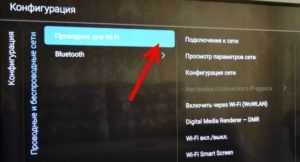
Виды телевизоров с интернетом

Подключение смарт-тв с интернетом
Соединение с интернетом в cмарт-телевизорах реализуется посредством нескольких технологий, среди которых:
- встроенный модуль WLAN, автоматически настраивающий беспроводной доступ к интернету через домашнюю сеть после ввода логина и пароля;
- использование связующего звена — беспроводного Wi-Fi-адаптера, подключенного к телевизионной панели и роутеру по интерфейсу HDMI или USB-порту;
- соединение с устройством через LAN-разъем кабеля Ethernet, обеспечивающего прямой доступ к домашней сети.
При подключении к интернету через кабель достигается большая скорость соединения со стабильной работой сети, но могут возникнуть трудности при перестановке телевизора.
Использование адаптера связано с расходами на его приобретение и возможными проблемами при подключении из-за несовместимости устройств. Самым надежным методом является встроенный WLAN-модуль, но такие панели имеют высокую стоимость.
Ограничения использования без интернета
Ограниченный доступ к контенту
Без интернета на смарт ТВ вы не сможете просматривать стриминговые сервисы, такие как Netflix, Amazon Prime Video или YouTube, а также использовать веб-браузер. Вам придется ограничиться только тем контентом, который загружен на вашу ТВ или внешний носитель (например, USB-флешку).
Отсутствие обновлений приложений
Смарт ТВ будет работать только с теми приложениями, которые были установлены ранее и не требуют обновлений. Новые версии приложений, улучшения и исправления ошибок требуют подключения к интернету.
Отсутствие возможности синхронизации с другими устройствами
Синхронизация между смарт ТВ и другими устройствами (например, смартфоном или планшетом) происходит через интернет. Без доступа в Интернет вы не сможете переносить данные между устройствами или использовать функции, такие как передача контента на ТВ из других устройств.
Отсутствие голосовых и управляющих команд в режиме оффлайн
Многие смарт ТВ поддерживают голосовое управление и управление с помощью приложений, таких как Google Home или Amazon Alexa. Однако, для использования этих функций необходим интернет. Если интернет-соединения нет, вы не сможете использовать эти функции в полной мере.
Как пользоваться телевизором с Wi-Fi
Телевидение не смогли полностью затмить современные гаджеты: мобильная аппаратура или планшетное устройство. Процедуры настройки телеприемника могут немного отличаться, нюансы отладки зависят от модели оборудования и производителя.
У современных приемников огромный функционал, не ограничивающийся одними телевизионными каналами в прямом эфире.
Неопытные пользователи интересуются, вай-фай в телевизоре, что это такое и как работает? Система беспроводной передачи помогает избавиться от множества кабелей, протянутых от маршрутизатора, подключаться к разнообразным ресурсам в интернете.
Внимание! Современные модели лидеров рынка телевизоров поставляются с предустановленной операционной системой Андроид (или аналогом). На таких устройствах управление очень напоминает работу со смартфоном.
Подключение телеприемника к вай-фай
Подключение и настройка
Телеприемники последних поколений могут использоваться в роли медиаплеера из-за присутствующего в аппарате USB-разъема, предназначенного для установки флеш-карты. Дополнительно телевизоры обладают доступом к сети. Отладка и подключение проходит по стандартному алгоритму:
- В системе должен быть установлен роутер, дающий скорость от 2 Мбит/с. Лучшие параметры — от 10 до 20 Мбит/с, что позволяет просматривать видеоматериалы 4К.
- При настройке Смарт изначально указывается язык и часовой пояс — для автоматической подстройки времени.
- Присоединение телеприемника к интернету проводится в одном из первых шагов. В меню указывается беспроводное подключение, указывается пароль от вай-фая.
- После выполнения пользователь должен провести поиск каналов через режим «эфирное», «спутниковое» или «кабельное телевидение». Запуск автоматического нахождения доступных телевизионных каналов занимает до 20 минут.
- После завершения сканирования приемник готов к работе и позволяет смотреть телепередачи.
Важно! Если в семье есть маленькие дети, то телевизор дает возможность поставить ограничение — «родительский контроль».
Схема присоединения телеприемника к интернету
Что следует знать, прежде чем настраивать Smart TV?
Ваша мечта сбылась и из коробки Вы извлекли тот самый телевизор Samsung Smart TV. Определили его место, водворили его туда и теперь самое время приняться за настройки. Что нужно знать и уметь для того, чтобы беспрепятственно использовать функцию Смарт ТВ?
Начнем по порядку и разберем порядок настроек телевизора через Wi-Fi. Конечно, существует вариант подключения телевизора напрямую через провод, но это не слишком удобный вариант.
Дополнительный кабель, узлы проводов – все это хлопоты и неудобства, которые вряд ли понравятся. Найдутся противники и подключения через Wi-Fi, потому как многие считают, что подобное соединение не способно обеспечить бесперебойную связь с интернетом. Но это не правда. Прерывание связи и отсутствие ее стабильности — это исключительно проблема роутера. Если процессор роутера достаточно сильный и интернет провайдер обеспечивает быстрый интернет, то проблем не возникнет. В противном случае, либо меняйте роутер, либо поставщика интернет услуг.

Прежде чем приступить к настройкам Смарт ТВ, нужно прояснить несколько моментов, а именно:
Входит ли в комплектацию Вашего телевизора Samsung Smart TV встроенный Wi-Fi адаптер. Если да – это прекрасно, если нет – то его необходимо приобрести
Если Вы будете покупать адаптер, то обязательно обратите внимание на то, что он индивидуален для каждой модели телевизоров Смарт ТВ.
Настроен ли роутер и работает ли он исправно. Но, в случае если роутер не новый и в Вашем смартфоне или планшете уже имеется подключение к интернету, то этот пункт можно пропустить, потому как все необходимые настройки уже выполнены
В противном случае, настройка роутера для доступа в интернет потребует вмешательства специалиста.
От 32 до 43 дюймов
Samsung UE43RU7410U 42.5″ (2020)
Плюсы
- Изображение
- Объемное звучание
- Дизайн
- Продуманная система управления
Минусы
- Некачественная сборка
- Высокая цена
От 34 700 ₽
Добротное устройство для установки в гостиной с диагональю 42.5″. Модель осуществляет поддержку всех современных форматов аудио и видео, гарантируя высокое качество картинки. Имеет мощную звуковую систему из двух динамиков с общей мощностью 20 Вт.
Hyundai H-LED32ES5004 32″ (2020)
Плюсы
- Низкая цена
- Красивый дизайн
- Беспроводные интерфейсы
- Функционал Смарт ТВ
Минусы
При настройке каналов могут возникать зависания
От 11 200 ₽
Легкий и относительно небольшой телевизор, подходящий под любой интерьер. Несмотря на бюджетность, тут установлен полноценный Смарт ТВ с возможностью установки дополнительных программ.


























